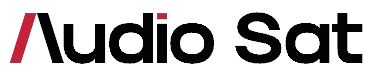PowerPoint este o unealtă esențială pentru crearea prezentărilor interactive și captivante. Inserarea de fișiere audio în prezentările tale poate adăuga o dimensiune suplimentară, captivantă și informativă. Află cum să realizezi acest proces pas cu pas pentru a-ți îmbunătăți prezentarea și a capta atenția audienței.
Adăugarea unui fișier audio la diapozitive
Pentru a începe, deschide prezentarea PowerPoint și selectează diapozitivul pe care dorești să adaugi fișierul audio. Apoi, urmează acești pași:
- 1. Navighează la fila „Inserare” din meniul principal.
- 2. Apasă pe butonul „Audio” și alege „Audio online” pentru a adăuga un fișier audio din surse online sau „Audio pe dispozitiv” pentru a încărca un fișier de pe computer.
- 3. Selectează fișierul audio dorit și confirmă alegerea.
Reglarea și formatarea fișierului audio
După ce ai adăugat fișierul audio, este important să-l ajustezi pentru a se potrivi prezentării tale. Poți face următoarele modificări:
- • Redimensionarea: Modifică dimensiunea casetei audio pentru a se potrivi în mod corespunzător diapozitivului.
- • Setarea volumului: Ajustează volumul pentru a se potrivi nivelului de sunet dorit.
- • Configurarea redării: Alege opțiunile de redare, cum ar fi redarea automată sau manuală.
Controlul audio în timpul prezentării
Pentru a asigura o prezentare impecabilă, este esențial să știi cum să controlezi redarea fișierului audio în timpul prezentării. Iată cum poți face acest lucru:
- 1. Navighează la fila „Diapozitive” și selectează „Configurare diapozitiv”.
- 2. În secțiunea „Setări de redare”, alege modul în care dorești să fie redat fișierul audio.
- 3. După aceasta, poți folosi butoanele de control audio din bara de instrumente în timpul prezentării.
Compatibilitatea și formatul fișierului audio
Este important să menționăm că PowerPoint suportă o varietate de formate audio, cum ar fi MP3, WAV, sau AAC. Asigură-te că fișierul tău este într-un format compatibil pentru a evita problemele în timpul prezentării.
Forma de noi: Sfaturi și Trucuri pentru Inserarea Fișierelor Audio în PowerPoint
Dacă îți dorești să faci prezentarea ta deosebită, urmărește aceste sfaturi suplimentare pentru o experiență audio captivantă și profesională:
Folosește Efecte de Tranziție
Adaugă efecte de tranziție între diapozitive pentru a sincroniza perfect prezentarea ta cu coloana sonoră. Acest detaliu subtil poate îmbunătăți dramatic calitatea prezentării tale.
Integrează Comentarii Audio
Consideră adăugarea de comentarii audio pentru a explica mai detaliat anumite puncte. Aceasta este o modalitate excelentă de a menține audiența captivată și informată.
Testează Prezentarea înainte de Eveniment
Asigură-te că totul funcționează corect testând prezentarea înainte de momentul crucial. Acest pas te va ajuta să eviți surprizele neplăcute în timpul prezentării live.
Explorează Opțiunile de Sunet Surround
Pentru o experiență audio mai impresionantă, verifică opțiunile de sunet surround disponibile în PowerPoint. Aceasta poate face ca prezentarea ta să iasă în evidență și să ofere o senzație captivantă auditoriului.
Întrebări frecvente
În procesul de inserare a fișierelor audio în PowerPoint, pot apărea diverse întrebări. Mai jos găsești răspunsuri la unele dintre cele mai frecvente întrebări:
| Întrebare | Răspuns |
|---|---|
| Care sunt formatele audio acceptate de PowerPoint? | PowerPoint acceptă o varietate de formate audio, inclusiv MP3, WAV și AAC. Asigură-te că fișierul tău este într-un format compatibil. |
| Se pot adăuga mai multe fișiere audio pe același diapozitiv? | Da, poți adăuga mai multe fișiere audio pe același diapozitiv. Asigură-te că le organizezi corespunzător pentru a evita confuziile în timpul prezentării. |
| Cum pot sincroniza sunetul cu diapozitivele? | Pentru a sincroniza sunetul cu diapozitivele, utilizează efecte de tranziție și ajustează timpii pentru a obține o prezentare fluidă. |
Folosește Efecte de Tranziție
Adaugă efecte de tranziție între diapozitive pentru a sincroniza perfect prezentarea ta cu coloana sonoră. Acest detaliu subtil poate îmbunătăți dramatic calitatea prezentării tale.
Integrează Comentarii Audio
Consideră adăugarea de comentarii audio pentru a explica mai detaliat anumite puncte. Aceasta este o modalitate excelentă de a menține audiența captivată și informată.
Testează Prezentarea înainte de Eveniment
Asigură-te că totul funcționează corect testând prezentarea înainte de momentul crucial. Acest pas te va ajuta să eviți surprizele neplăcute în timpul prezentării live.
Explorează Opțiunile de Sunet Surround
Pentru o experiență audio mai impresionantă, verifică opțiunile de sunet surround disponibile în PowerPoint. Aceasta poate face ca prezentarea ta să iasă în evidență și să ofere o senzație captivantă auditoriului.